Создание остальных типов конструктивов происходит приблизительно по той же методике, что и создание плоскостей с использованием команд соответствующих меню. Причем следует отметить, что некоторые элементы, например конструктивные кривые, можно создавать через эскиз (Sketch), что сродни созданию твердотельных эскизных объектов. Разница заключается в том, что для кривых не нужна толщина, то есть глубина выдавливания не требуется.
Глава 6. Безэскизные объекты —объекты в режиме
«Укажи и размести» (Peak and Place)
При входе в меню создания объектов (Feature) после ис пользования команды Feature/Create появляется соответствующее меню (рис. 6.1).
Solid Твердотельные Surface Поверхности Datum Конструктивы Sheet Metal Листовые Composite Композиционные Cosmetic Косметические User Define Пользовательские* CDRS In Дизайнерские Decstop In Geometry Done/Return |
Рис. 6.1
Это меню является основным инструментом создания конструкции в Рго/Е. Причем построение объектов в системе может быть осуществлено как с использованием эскиза (такие объекты, как Cut, Protrusion, Rib), так и непосредственно на модели, в режиме «Peak and Place» («Укажи и размести»), — такие объекты, как отверстия, фаски и т.п. Первые объекты можно условно назвать эскизными, вторые — безэскизными. Именно на безэскизных остановимся в этой главе. Типичная процедура создания таких объектов — простой выбор соответствующих атрибутов и указание поверхностей или кромок, от которых этот объект зависит.
Создание отверстий (Hole)
При включении команды Hole система предложит два способа создания отверстия: Straight (прямой) и Sketch (через эскиз). Как правило, используется первый. Указав команды Straight и Done, вы увидите меню (рис. 6.2 и 6.3), которое предлагает способ задания отверстия.
 |
 |
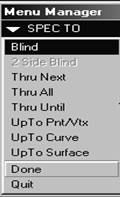 |
|||
Рис. 6.2 Рис. 6.3 Рис. 6.4
В окне рис. 6.2 указано, какие параметры необходимы для создания отверстия. Причем видно, что в настоящее время определяется тип расположения отверстия. На рис. 6.3 представлены основные типы расположения отверстий.
Linear — линейный (отверстие на плоскости, требующее задания центра двумя координатами).
Radial — радиальный (при необходимости сверления цилиндрических поверхностей).
Coaxial — соосный (когда для сверления можно использовать уже существующую ось, например от другого отверстия).
On Point — по точке (использует для координирования центра точку).
Рассмотрим последовательно три первых типа создания отверстия.
Линейное отверстие (Linear)
Когда вы выберете команды Linear и Done, система попросит вас указать плоскость сверления. Укажите грань 1 (рис. 6.5). Сразу после этого вам будет предложено задать кромки или плоскости, относительно которых следует выставить размеры к центру отверстия. Укажите кромку 2 и введите размер в окне сообщений, система предложит свой размер, просчитывая расстояние от указанной вами точки на грани детали до кромки. Затем укажите кромку 3 и введите второй размер. Далее будет предложено выполнять сверление в одну сторону (One Side) или в две (Both Side). Выберите One Side и Done. На экране появится меню глубины отверстия (см. рис. 6.4).
Уважаемый посетитель!
Чтобы распечатать файл, скачайте его (в формате Word).
Ссылка на скачивание - внизу страницы.